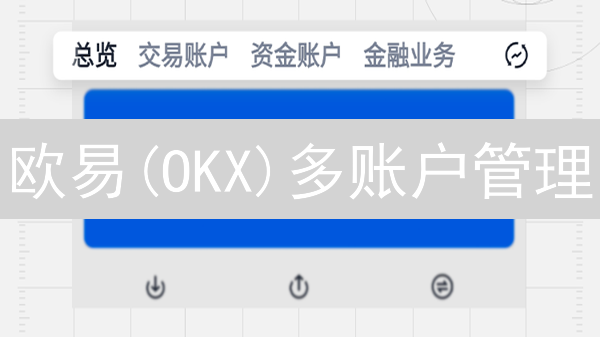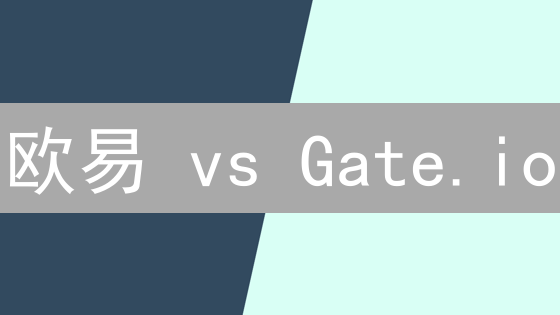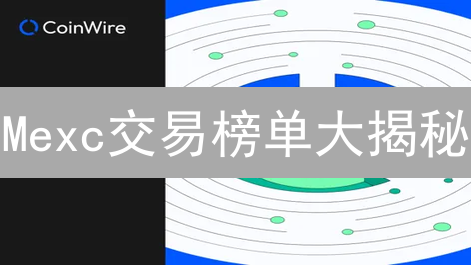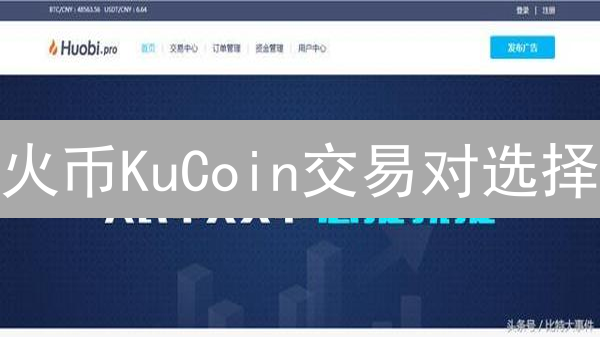您现在的位置是: 首页 > 文档 文档
紧急!HTX验证码找不回?教你快速恢复账户安全!
时间:2025-03-07 41人已围观
HTX找回验证码:详细指南与故障排除
HTX(原火币全球站)作为一家全球领先的加密货币交易所,用户安全始终是其首要任务。验证码,无论是短信验证码还是Google Authenticator验证码,都是保障用户账户安全的关键一环。然而,由于各种原因,用户可能会遇到无法接收或使用验证码的情况。本文将详细介绍在HTX平台上找回验证码的各种方法,并提供相应的故障排除步骤。
一、短信验证码问题
短信验证码是HTX账户操作中广泛使用的安全验证方式之一。它被用于登录、提币、修改安全设置等多种场景。如果在使用HTX平台时无法收到短信验证码,可能存在多种原因,需要逐一排查:
- 手机号码错误或已更改: 这是导致无法接收验证码最常见的原因。务必仔细核对您在HTX账户中绑定的手机号码是否准确无误。尤其要注意区号是否正确选择。如果您的手机号码已经更换,必须按照HTX平台规定的账户安全流程,先行解绑旧手机号码,然后再绑定新的手机号码。请注意,解绑旧手机号码通常需要进行身份验证,例如上传身份证照片、回答安全问题等,以确保账户安全。
- 手机信号不稳定: 短信的接收依赖于稳定的移动网络信号。在信号覆盖较弱的区域,例如地下室、偏远地区、高楼内部等,短信可能出现延迟到达的情况,甚至无法成功送达。建议您尝试移动到信号强度较好的开阔地带,或者稍后再尝试接收短信验证码。
- 手机安全软件拦截: 许多手机安全软件,包括但不限于手机管家、安全卫士等,都具备短信拦截功能。这些软件可能会将来自未知号码或者被标记为广告、骚扰信息的短信自动识别为垃圾短信并进行拦截。请仔细检查您的手机安全软件的拦截列表或黑名单,确认HTX平台发送的短信验证码是否被误拦截。您可以手动将HTX的官方短信发送号码(通常以数字或特定服务代码开头)添加到手机安全软件的信任列表或白名单中,以避免后续的短信被拦截。
- 运营商网络问题: 短信服务的正常运行高度依赖于移动运营商的网络基础设施。在某些情况下,移动运营商的网络可能出现拥堵、维护或技术故障,从而导致短信的发送和接收出现延迟或丢失的情况。您可以主动联系您的移动运营商客服,咨询当前是否存在网络方面的问题,例如短信网关拥堵等,以便及时了解情况。
- HTX短信发送服务故障: 虽然这种情况发生的概率较低,但HTX平台的短信发送服务偶尔也可能因为系统维护、服务器故障等原因而出现暂时性的问题。建议您密切关注HTX平台的官方公告、社交媒体账号或者客服渠道,了解是否有关于短信服务异常的相关通知。同时,您可以尝试使用HTX平台提供的其他验证方式,例如Google Authenticator、邮箱验证等,作为备选方案,以便在无法接收短信验证码时仍然能够顺利完成相关操作。
解决短信验证码问题的方法:
- 检查手机号码: 登录您的HTX账户,导航至账户安全设置页面,仔细核对您所绑定的手机号码是否准确无误。任何细微的错误都可能导致您无法收到验证码。如果发现号码有误,请立即进行更正,确保号码与您实际使用的手机号码完全一致。
- 重启手机: 执行简单的手机重启操作,可以有效解决一些由于临时网络连接问题或系统缓存错误导致的验证码接收障碍。重启后,手机将重新建立网络连接,并清除部分缓存数据,有助于恢复短信接收功能。
- 检查短信拦截列表: 启动您手机上安装的安全软件或短信管理应用,仔细检查短信拦截列表。确保HTX官方发送验证码的短信号码未被错误地添加到拦截列表中。如果发现HTX的号码被拦截,请将其从拦截列表中移除,允许其发送的短信顺利到达您的手机。
- 联系运营商客服: 如果您持续无法收到验证码,建议您主动联系您的手机运营商客服,咨询是否存在短信服务方面的技术问题或故障。他们可以帮助您排查网络问题,并确认您的手机号码是否已开通接收验证码短信的服务。
- 联系HTX客服: 如果您尝试了上述所有方法后,仍然无法解决验证码问题,请及时联系HTX官方客服团队。向他们提供您的账户信息以及您所遇到的具体问题,以便他们能够更好地了解情况,并为您提供专业的技术支持和解决方案。
二、Google Authenticator验证码问题
Google Authenticator 是一款广泛使用的双重验证 (2FA) 应用,旨在为您的 HTX (火币) 账户提供额外的安全保障,显著提升账户安全性。 如果您在使用 Google Authenticator 验证码时遇到问题,可能存在以下几种常见原因:
- 时间同步问题: Google Authenticator 生成验证码的算法依赖于时间。 如果您的手机系统时间与 Google 服务器的时间存在显著偏差,则生成的验证码将无法通过验证。 请务必确保您的手机时间设置为自动同步,以便与网络时间保持一致。 在 Android 设备上,您可以进入“设置” -> “日期和时间”,启用“自动确定日期和时间”选项。 在 iOS 设备上,您可以进入“设置” -> “通用” -> “日期与时间”,启用“自动设置”选项。 如果自动同步仍然无法解决问题,您可以尝试手动调整时间,但请注意尽量与标准时间保持一致。
- 密钥丢失或损坏: 在您初次将 Google Authenticator 与您的 HTX 账户绑定时,HTX 平台会提供一个唯一的密钥 (通常以文本字符串或二维码的形式呈现)。 这个密钥是生成有效验证码的关键。 如果您不慎丢失了此密钥或包含密钥的二维码,或者在没有备份的情况下卸载了 Google Authenticator 应用,您将无法再生成与您 HTX 账户关联的有效验证码。 强烈建议您在绑定 Google Authenticator 时,务必妥善保存此密钥的备份,例如将其保存在安全的地方或使用密码管理器。 如果密钥丢失,您通常需要联系 HTX 客服进行账户恢复,验证您的身份并重置 2FA 设置。
- 设备更换或应用重装: 如果您更换了新的手机设备,或者您卸载并重新安装了 Google Authenticator 应用,但没有事先将您的 Google Authenticator 账户数据迁移到新设备或备份到云端,那么新设备上的 Google Authenticator 应用将无法生成与您 HTX 账户关联的验证码。 您需要在旧设备上的 Google Authenticator 应用中导出您的账户信息,然后在新设备上的 Google Authenticator 应用中导入这些信息。 许多 Google Authenticator 替代应用(例如 Authy)支持云备份和跨设备同步,从而简化了设备更换流程。
解决Google Authenticator验证码问题的方法:
-
时间同步:
解决验证码错误最常见的原因是设备时间与服务器时间不同步。Authenticator应用依赖于准确的时间来生成验证码。
- Android: 打开Google Authenticator应用,点击右上角的三个点(通常是垂直排列的三个点),选择“设置”,然后选择“时间校正”或“为代码同步时间”。这将会尝试与Google服务器同步时间。
- iOS: 打开手机的“设置”应用,选择“通用”,然后选择“日期与时间”。确保“自动设置”已启用,并且时区设置正确。如果“自动设置”已启用但时间仍然不正确,可以尝试先禁用它,手动设置一个稍微不准确的时间,然后再重新启用“自动设置”,强制系统重新同步时间。
-
备份密钥:
在绑定Google Authenticator时,务必备份密钥或二维码。这是找回Authenticator访问权限的最重要方法,一旦设备丢失或损坏,您可以使用备份密钥恢复您的账户。
- 安全存储: 可以将密钥保存在安全的地方,例如密码管理器(如LastPass、1Password等,使用强大的主密码保护)或物理介质上,例如打印在纸上并存放在安全的地方(防潮、防火、防盗)。
- 避免截屏: 尽量避免将二维码或密钥截屏保存,因为这会将敏感信息暴露在容易被恶意软件访问的位置。
-
HTX账户安全设置中的备份:
检查HTX账户安全设置中是否有关于Google Authenticator的备份选项。
- 查找备份选项: 登录您的HTX账户,进入“安全设置”或“账户安全”页面,寻找与Google Authenticator相关的备份选项。某些平台可能提供下载备份密钥、生成恢复代码或设置其他备用验证方式的功能。
- 恢复代码: 如果平台提供了恢复代码,请务必妥善保管这些代码。在无法访问Google Authenticator的情况下,您可以使用恢复代码登录您的账户。
-
联系HTX客服:
如果您丢失了密钥或二维码,并且没有备份,这是最后的手段。
- 提供账户信息: 请联系HTX客服,提供您的账户信息和身份证明,申请重置Google Authenticator。准备好提供尽可能多的信息,例如注册邮箱、交易历史、身份证明文件等。
- 身份验证: 通常需要进行身份验证,例如上传身份证照片、护照照片或视频验证。客服可能会要求您完成特定的步骤,以确认您是账户的合法所有者。
- 耐心等待: 重置Google Authenticator可能需要一些时间,请耐心等待客服处理。在等待期间,请勿尝试进行任何可能危及账户安全的操作。
三、重置验证方式
如果以上方法,例如检查网络连接、同步时间或更新验证器应用等,都无法有效解决双重验证问题,那么重置验证方式是一个可行的选择。重置验证方式通常会触发更严格的安全流程,以确保账户所有者的合法性,防止未经授权的访问。 此过程旨在最大限度地保护您的资产和个人信息。
- 登录HTX账户,进入账户安全设置。 使用您当前的账户名和密码登录HTX(火币全球站)官方网站或App。成功登录后,导航至“账户安全”、“安全中心”或类似的选项。此部分通常集中管理与账户安全相关的各种设置,包括双重验证、密码管理、安全问题等。
- 找到需要重置的验证方式(例如,手机验证或Google Authenticator验证)。 在账户安全设置页面,仔细查找您当前启用的双重验证方式。 这可能是手机短信验证、Google Authenticator或其他类型的验证器应用、或电子邮件验证。确定您无法正常使用的验证方式,并准备进行重置。
- 点击“重置”或类似的按钮。 在选定的验证方式旁边,应该会有一个“重置”、“更改”或类似的按钮或链接。 点击此按钮,系统会开始重置验证方式的流程。 请务必仔细阅读屏幕上的提示信息,了解重置过程中的注意事项。
-
按照HTX的提示,完成身份验证。
身份验证是重置过程中至关重要的一步。HTX会要求您提供额外的身份证明,以确认您是账户的合法所有者。身份验证可能包括:
- 上传身份证照片: 您需要上传清晰的身份证正面和/或反面照片。请确保照片中的信息清晰可辨,并且与您注册HTX账户时提供的信息一致。
- 视频验证: 您可能需要按照HTX的指示,录制一段包含特定动作或口述指定内容的视频。 这有助于HTX验证您的实时身份。
- 回答安全问题: 如果您之前设置了安全问题,系统会要求您回答这些问题。请务必准确回答,否则可能导致重置失败。
- 人脸识别: 通过摄像头扫描人脸,与注册信息进行比对,验证是否为本人操作。
- 其他信息验证: 可能还会要求您提供其他个人信息或交易记录,以进一步验证您的身份。
- 验证通过后,您可以绑定新的手机号码或重新设置Google Authenticator。 成功完成身份验证后,您就可以绑定一个新的、可用的手机号码,或者重新设置Google Authenticator或其他验证器应用。 按照HTX的指示,扫描二维码或手动输入密钥,将新的验证器应用与您的HTX账户绑定。 务必妥善保管您的密钥,并启用备份功能,以防止再次丢失。建议同时启用多种验证方式,例如手机验证和Google Authenticator,以提高账户的安全性。
四、其他注意事项
- 警惕诈骗: 在寻求客服帮助或浏览社区论坛时,务必高度警惕各种形式的诈骗行为。网络诈骗分子可能会伪装成HTX官方人员或社区成员,试图获取您的敏感信息。请务必记住,HTX官方客服绝不会主动向您索要您的账户密码、私钥、API密钥、短信验证码、Google Authenticator验证码或任何其他形式的身份验证信息。任何索要此类信息的行为都应被视为诈骗。对于通过电子邮件、即时消息或电话收到的可疑请求,请务必仔细核实其真实性。
- 阅读HTX官方文档和公告: HTX官方网站及其帮助中心通常提供全面而详细的帮助文档、新手指南、常见问题解答(FAQ)以及平台使用教程。这些资源涵盖了交易、充提币、账户安全、API使用等各个方面。在遇到问题时,建议您首先查阅官方文档和公告,很可能已经有针对性的解决方案或操作指南。同时,关注HTX官方发布的最新公告,了解平台的最新政策、活动和安全提示。
- 使用强密码并定期更新: 为您的HTX账户设置一个高强度且唯一的密码至关重要。密码应包含大小写字母、数字和符号,并且长度足够长,以增加破解难度。避免使用容易被猜测到的个人信息,如生日、电话号码或常见单词。更重要的是,定期更换您的密码,例如每三个月或六个月更换一次,以降低账户被盗用的风险。
-
启用所有可用的安全设置并了解其作用:
除了常用的手机短信验证和Google Authenticator(或其他双因素认证应用)之外,HTX可能还提供其他增强账户安全的功能。这些功能可能包括:
- 防钓鱼码: 设置一个个性化的防钓鱼码,在您收到的HTX官方邮件中会显示该码。如果邮件中没有显示您设置的防钓鱼码,则该邮件很可能是钓鱼邮件。
- 提币地址白名单: 仅允许向白名单中的地址提币。这样即使您的账户被盗,攻击者也无法将资金转移到未授权的地址。
- 登录设备管理: 查看并管理您的账户登录设备,及时移除不认识的设备,防止未经授权的访问。
- API密钥权限限制: 如果您使用HTX的API进行交易,请务必仔细设置API密钥的权限,仅授予必要的权限,并限制IP地址访问,以防止API密钥泄露导致资金损失。
- 资金密码: 在进行提币或其他敏感操作时,需要输入单独设置的资金密码,进一步增强账户安全。